Если у вас возникли проблемы с помощью контроллера PS5, программный или аппаратный сброс поможет восстановить правильную работу устройства. При сбросе настроек контроллера к заводским настройкам он отключается от консоли и восстанавливаются настройки по умолчанию.
Мы покажем вам, как сбросить контроллер PS5 до заводских настроек. Кроме того, вы узнаете другие способы устранения проблем с контроллером вашей консоли.
Как выполнить программный сброс контроллера PS5 DualSense
Когда вы нажимаете выключите контроллер DualSense и снова включаете компьютер, это происходит программный сброс. Если ваш контроллер работает медленно, не отвечает или зависает, выполните программный сброс, чтобы решить проблему.
Нажмите кнопку PSна контроллере, чтобы открыть центр контроллера консоли. Нажмите значок контроллерав меню центра управления и выберите Беспроводной контроллер DualSense. Выберите Выключить, чтобы выключить контроллер. Подождите 10–15 секунд и нажмите кнопку PS, чтобы включить контроллер.
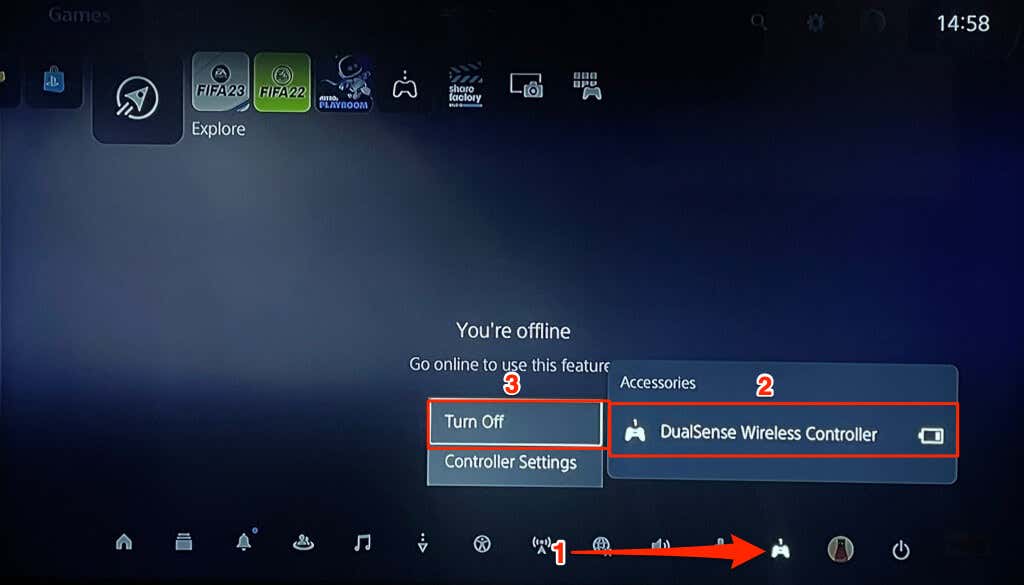
Либо перейдите в Настройки>Аксессуары>Общие>Отключить аксессуарыи выберите нужный контроллер. выключить.
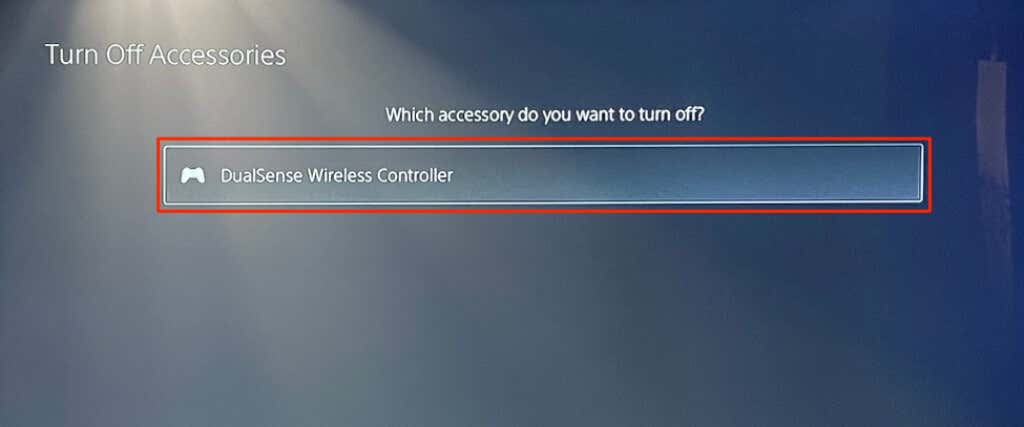
Другой способ выключить контроллер DualSense — нажать и удерживать кнопку PS5не менее 10 секунд.

Подождите еще 10 секунд после того, как светодиодный индикатор погаснет, и снова нажмите кнопку PS, чтобы включить контроллер. Выполните полный сброс, если контроллер PS5 DualSense работает со сбоями после мягкого сброса.
Аппаратный сброс контроллера PS5
Ваш Контроллер PS5 DualSense часто отключается работает с консоли? Не удается выполнить сопряжение или подключение к вашей консоли? Время автономной работы внезапно ухудшилось? Некоторые компоненты (кнопки, светодиодный индикатор или динамик) неисправны? Выполнение аппаратного сброса может решить эти серьезные проблемы.
Выключите PlayStation 5 перед полной перезагрузкой контроллера DualSense. Нажмите и удерживайте кнопку питанияна консоли, пока не услышите два звуковых сигнала. Подождите десять секунд, пока консоль выключится, прежде чем выполнять полную перезагрузку контроллера.

На задней панели всех беспроводных контроллеров DualSense имеется физическая кнопка сброса. Кнопка не видна, поскольку она находится внутри небольшого отверстия на задней панели контроллера — рядом с логотипом SONY..
Вставьте в отверстие булавку, инструмент для извлечения SIM-карты, выпрямленную скрепку или любой другой небольшой инструмент и удерживайте его на 3–5 секунд. При нажатии кнопки в отверстии вы должны услышать щелчок. Удалите инструмент, включите PlayStation 5 и повторно подключите контроллер к консоли.

Подключение контроллера PS5 DualSense с помощью кабеля
Подключите контроллер к PS5 с помощью прилагаемого кабеля USB-C и нажмите кнопку PS на контроллере.
Ваша консоль должна немедленно обнаружить контроллер. Попробуйте другой USB-кабель, если ваша консоль не распознает контроллер. Если контроллер разряжен, дайте ему зарядиться в течение нескольких минут, прежде чем отсоединять кабель USB-C.

Беспроводное подключение контроллера PS5 DualSense
Вы можете подключить контроллер DualSense по беспроводной сети, если у вас нет USB-кабеля. Для этого вам понадобится дополнительный контроллер, уже подключенный к консоли. После перезагрузки контроллера включите PS5 и выполните следующие действия.
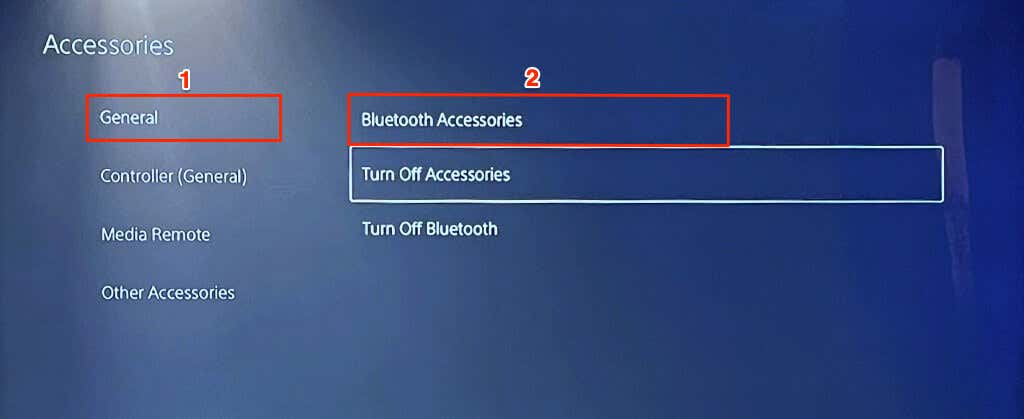

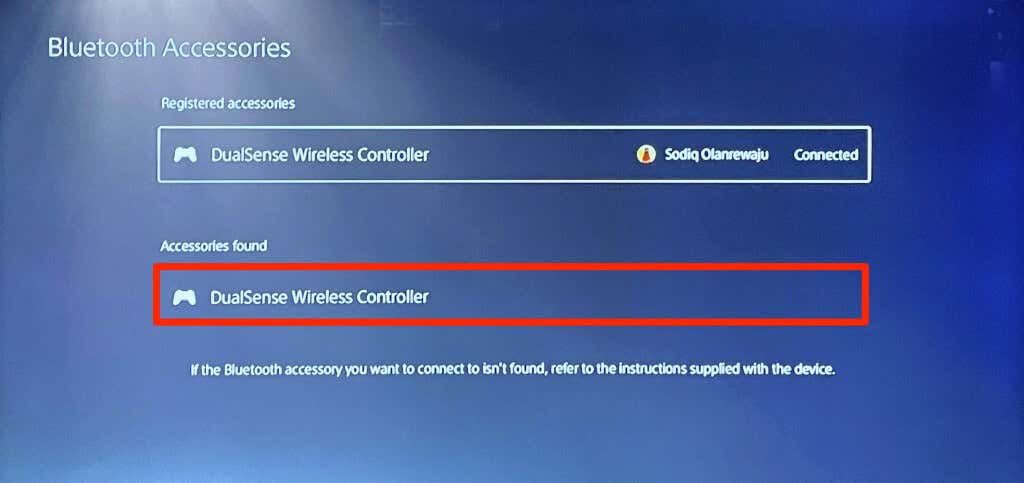
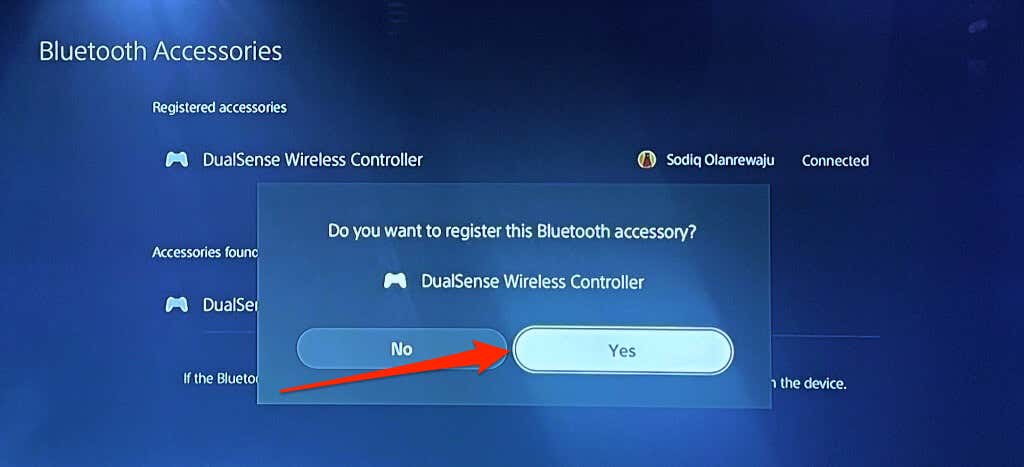
Обновить беспроводной контроллер DualSense
Обновление прошивки вашего контроллера может улучшить его производительность, устранить проблемы с подключением Bluetooth и устранить временные сбои. Вы можете обновить контроллер из меню настроек PS5 или с компьютера.
Обновите контроллер DualSense из меню настроек PS5
В сетиПодключите PS5 к Wi-Fi или Ethernet перейдите в Настройки>Аксессуары>Контроллер (Общие)и выберите Программное обеспечение устройства беспроводного контроллера..
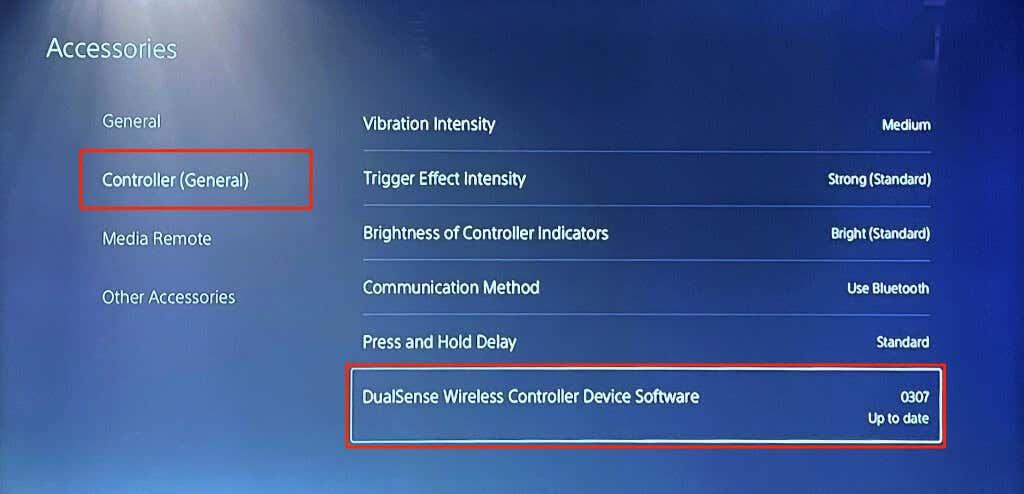
Ваша консоль загрузит и установит обновление, если для вашего контроллера доступна новая версия прошивки. В противном случае вы получите сообщение «Последняя версия программного обеспечения устройства беспроводного контроллера DualSense уже установлена».
Обновите контроллер DualSense из меню настроек PS5
У SONY есть специальное приложение для обновления беспроводных контроллеров DualSense на ПК с 64-битной ОС Windows. Если ваш контроллер не подключается к консоли PS5, обновите его прошивку со своего компьютера. Подключите свой компьютер к Интернету и выполните следующие действия.
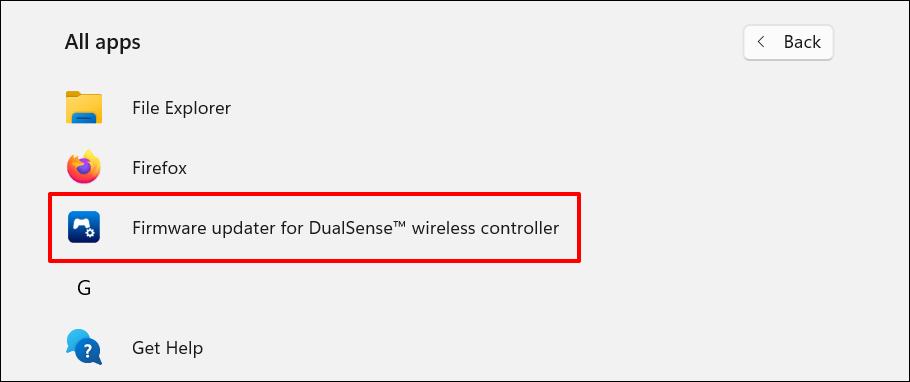
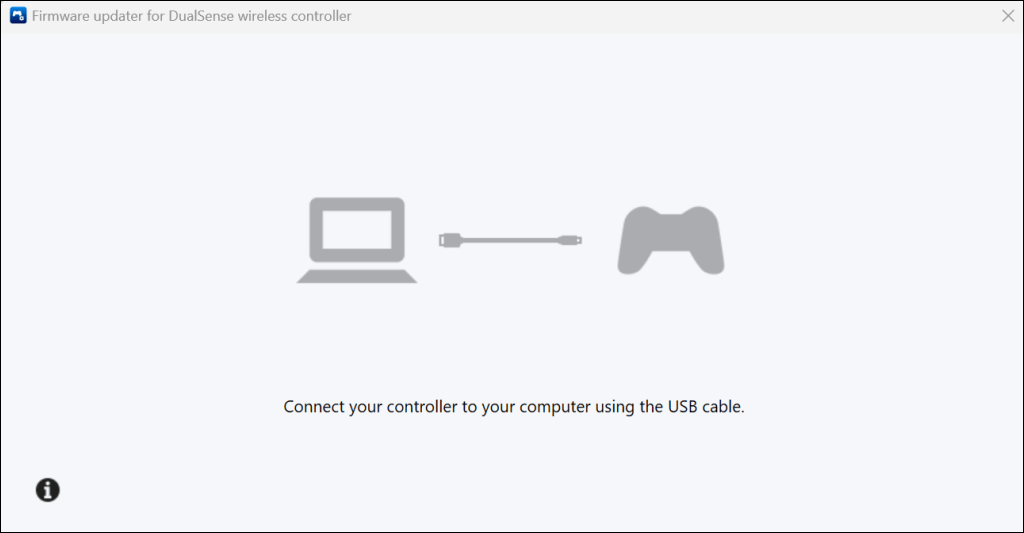
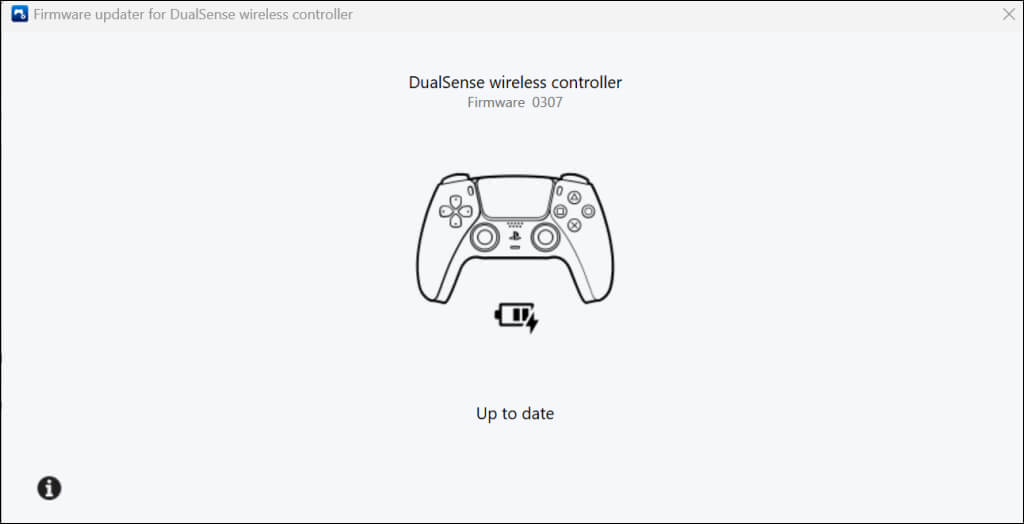
Обновите свою PlayStation 5
Обновите программное обеспечение PlayStation 5, если ваш контроллер работает со сбоями после сброса настроек.
Перейдите в Настройки>Система>Системное программное обеспечение>Обновление и настройки системного программного обеспеченияи >Обновите системное программное обеспечениеи выберите Обновить через Интернет.
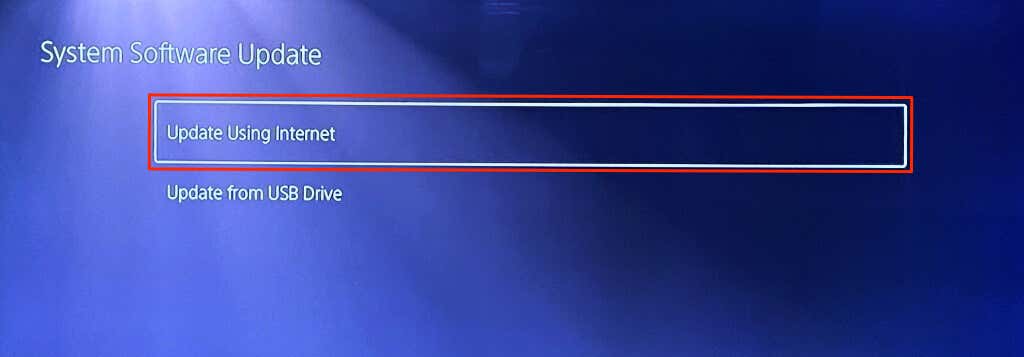
Отремонтируйте контроллер или купите новый
Вероятно, у вас неисправен контроллер, если аппаратный сброс и обновление прошивки не решили проблему. Обратитесь в службу поддержки PlayStation или отправьте контроллер в Сервисный ремонтный центр PlayStation для ремонта. Если ваша консоль все еще находится на гарантии, SONY может заменить ваш контроллер, если он имеет заводской дефект. Купите новый контроллер DualSense на Amazon или в магазине PlayStation Store, если ваша гарантия не покрывает ущерб.
.